▶️ Realizar Tarea
Introducción
Las tareas asignadas a usuarios son realizadas a través de un simple proceso. El usuario designado fácilmente puede ver las tareas que le han sido asignadas y completarlas a través del formulario correspondiente.
El flujo de trabajo o proceso consta de hasta 5 pasos o estados.
Detalle de Flujo de Trabajo
El flujo de trabajo contiene un formulario de tarea y opcionalmente un formulario de validación. Ambos formularios y los estados por los cuales pasa la tarea están representados en el diagrama abajo:
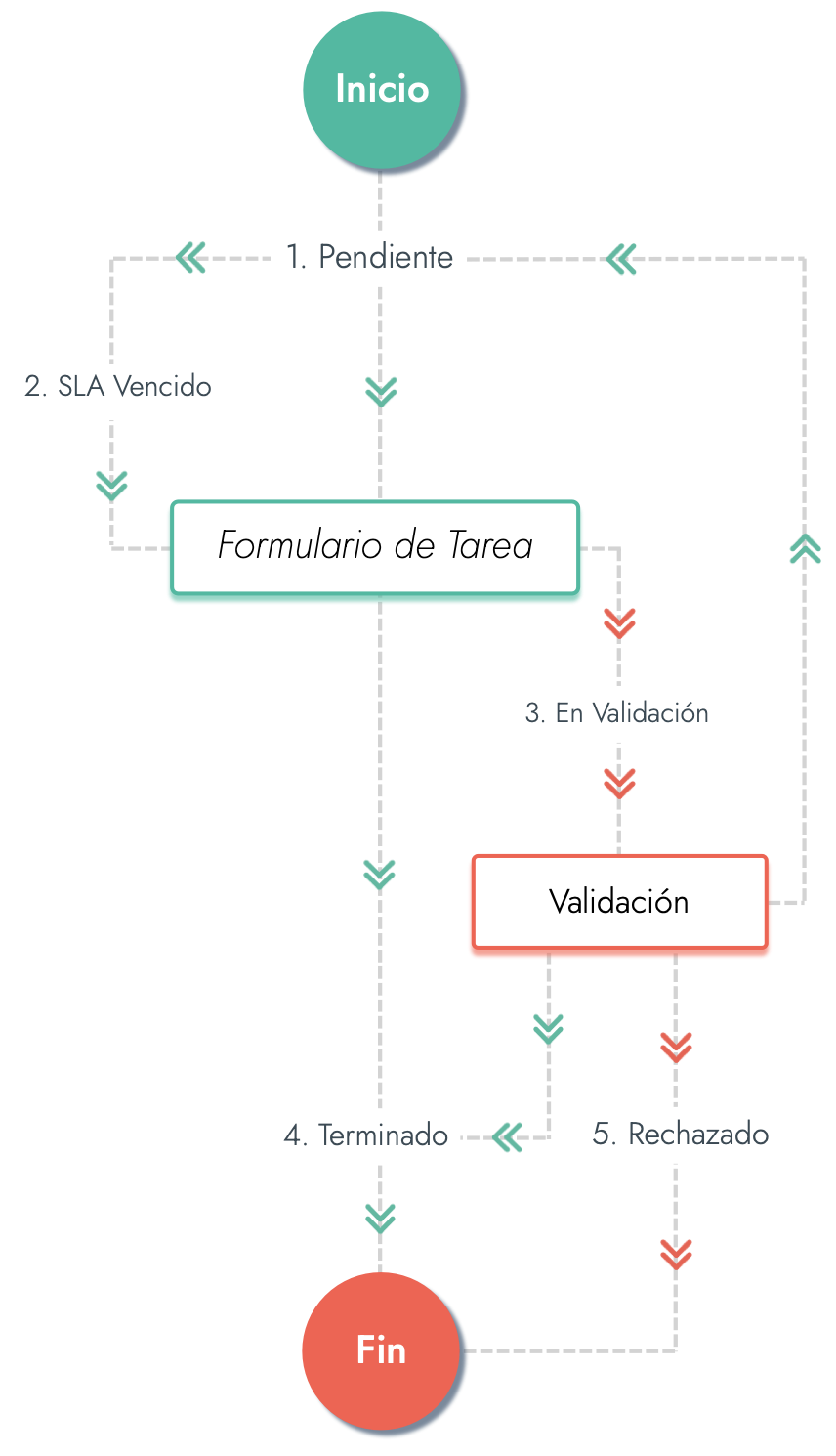
- Pendiente: La tarea está a la espera del envío del formulario. Es este puede ser el estado inicial o el recomienzo de la tarea después de no pasar la validación.
- SLA Vencido: En caso de que el formulario no es enviado antes de la fecha de término, pasa a este estado. El formulario aún puede enviarse.
- En Validación: En caso de que haya sido indicado, la tarea pasará a este estado para ser validada por un tercero.
- Terminado: Cuando la tarea es completada, con o sin validación, pasa a este estado.
- Rechazado: En caso de no pasar la validación, la tarea puede pasar a este estado.
Requisitos
El usuario debe tener al menos el cargo de realizador para ver y ejecutar tareas.
Coordinadores y administradores también pueden ver y ejecutar tareas.
Pasos para Realizar una Tarea
- Escritorio
- Versión Móvil
- Desde el menú prinicipal, selecciona Tareas.
- En el panel de Tareas, escoge la tarea que deseas completar.
- En el área de trabajo de la tarea, presiona el botón de acciones para abrir el formulario correspondiente.
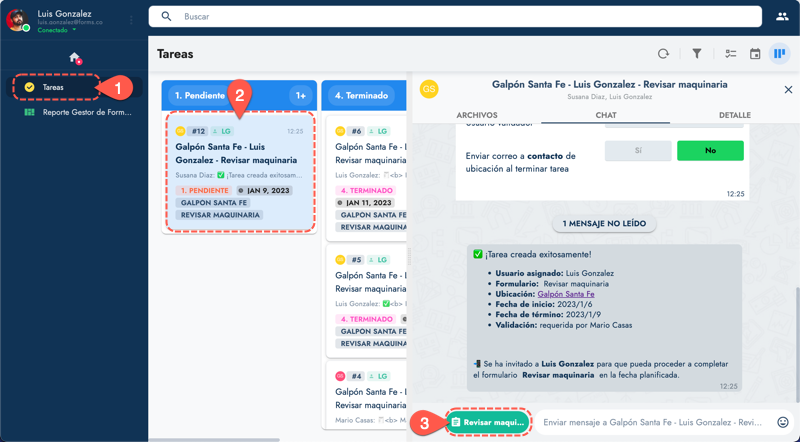
- Completa y envía el formulario.
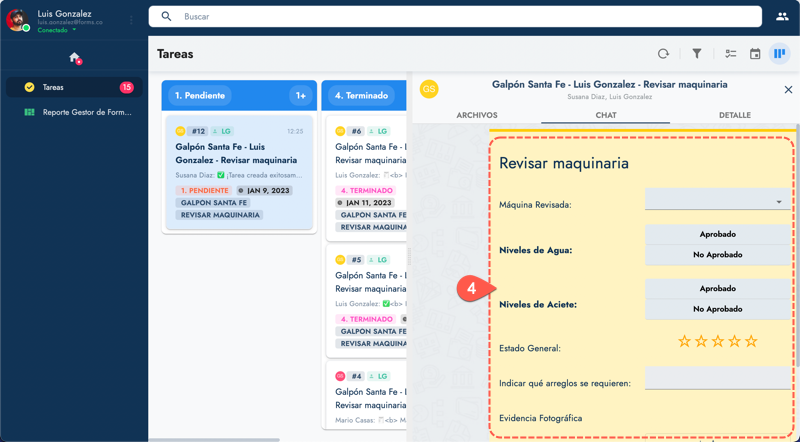
- Desde el menú prinicipal, selecciona Tareas.
- En el panel de Tareas, escoge la tarea que deseas completar.
- En el área de trabajo de la tarea, presiona el botón de acciones para abrir el formulario correspondiente.
- Completa y envía el formulario.
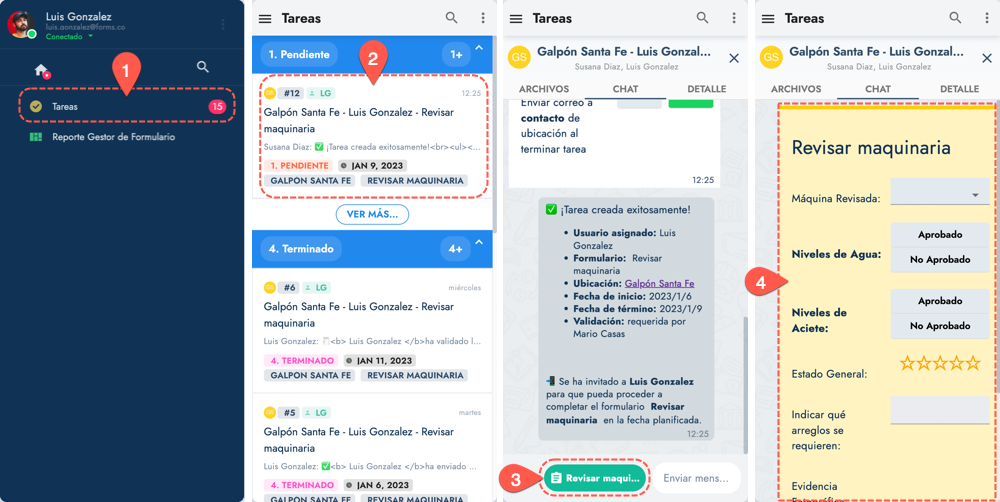
Resultados Esperados
Dependiendo de la configuración de la tarea, la tarea puede o no requerir validación por un tercero.
Sin validación
Si la tarea fue configurada para no tener validación, entonces pasa a estar terminanda una vez que se envía el formulario.
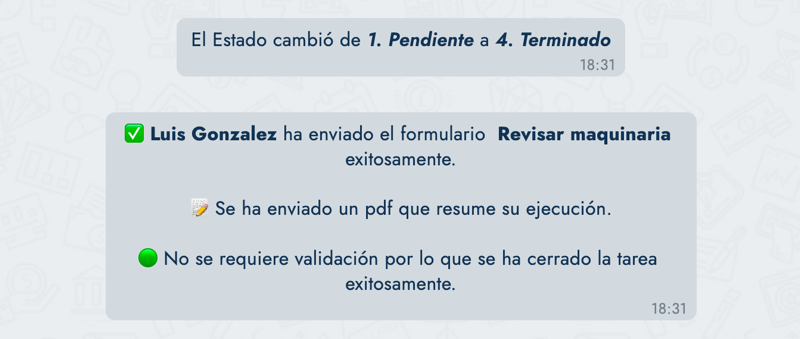
La imagen arriba muestra el mensaje de sistema correspondiente para indicar que la tarea no requiere validación y está terminada.
Con validación
Si la tarea fue configurada con validación, entonces el usuario designado como validador debe enviar el formulario de validación para poder seguir a la siguiente etapa.
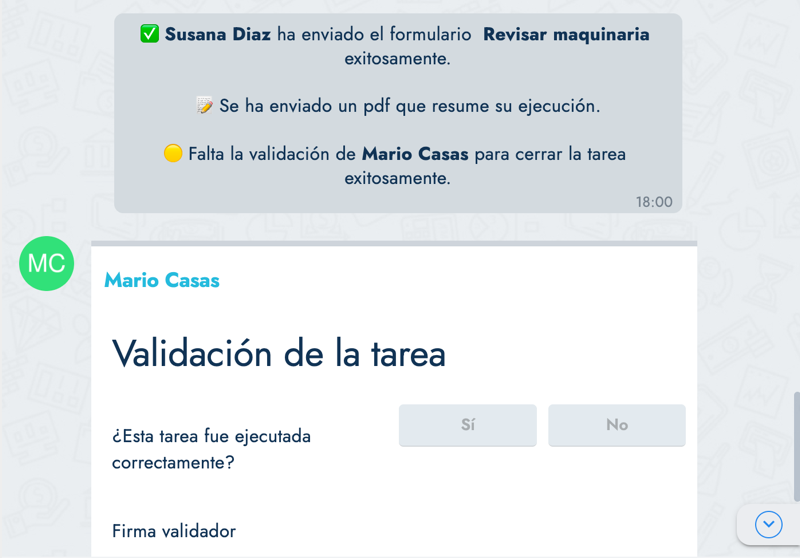
La imagen arriba muestra el mensaje de sistema correspondiente para indicar que la tarea requiere validación y muestra el formulario que debe enviar el validador.